win10系统怎么设置显示器hz win10怎样设置屏幕144赫兹刷新率
更新时间:2023-12-24 10:43:22作者:xiaoliu
在现代科技的推动下,显示器的刷新率成为了用户选择购买的重要因素之一,而在Win10系统中,如何设置显示器的刷新率成为了许多用户关注的问题。而对于那些追求更加流畅画面的用户来说,设置屏幕为144赫兹的刷新率无疑是一种不错的选择。Win10系统下如何进行这样的设置呢?让我们一起来探讨一下吧。
方法如下:
1首先右击桌面“空白处”。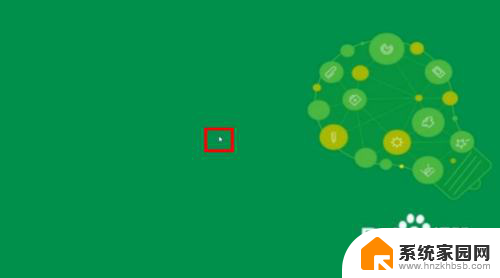 2点击“显示设置”。
2点击“显示设置”。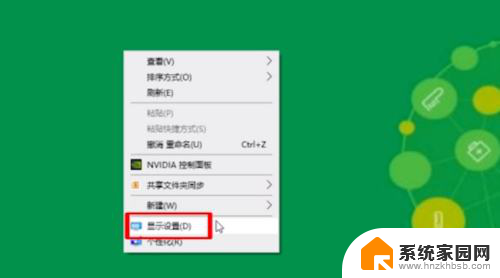 3下拉菜单点击“高级显示设置”。
3下拉菜单点击“高级显示设置”。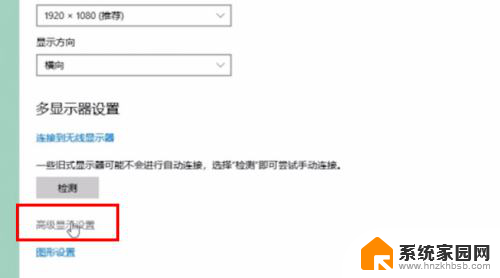 4点击“显示器的显示适配器属性”。
4点击“显示器的显示适配器属性”。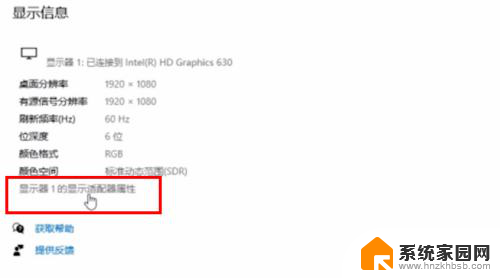 5在弹出的窗口中点击“监视器”。
5在弹出的窗口中点击“监视器”。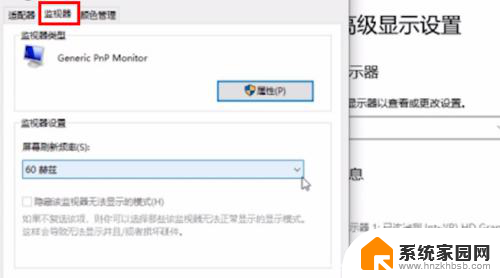 6再点击屏幕刷新率后面的“下拉三角”。
6再点击屏幕刷新率后面的“下拉三角”。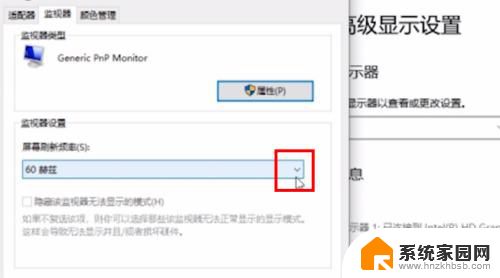 7如果显示器支持144HZ,点击“144HZ”。
7如果显示器支持144HZ,点击“144HZ”。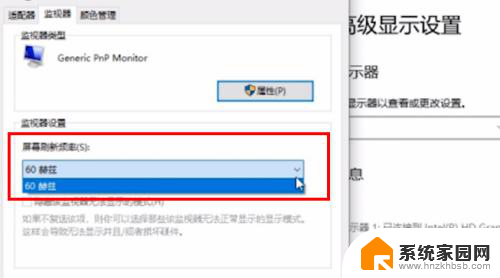 8然后点击“确定”即可。
8然后点击“确定”即可。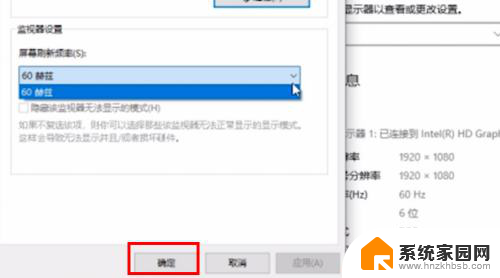 9总结如下。
9总结如下。
以上是Win10系统如何设置显示器的刷新率的全部内容,希望这些方法可以帮助到不了解的用户,操作起来非常简单,大家可以试一试。
win10系统怎么设置显示器hz win10怎样设置屏幕144赫兹刷新率相关教程
- 电脑怎么调144赫兹 win10如何设置显示器为144赫兹刷新率
- 显示器调144hz怎么调 win10设置屏幕144赫兹刷新率方法
- 笔记本刷新率怎么调成144hz win10屏幕144赫兹刷新率设置步骤
- win10屏幕刷新率在哪设置 Win10显示器设置屏幕刷新率方法
- win10高级显示设置 刷新率 Win10系统怎么设置电脑屏幕的刷新率
- 电脑刷新率怎么设置 如何在Win10中设置显示器的刷新率
- win10 匹配显示赫兹 Win10如何修改显卡赫兹设置
- win10设置刷新率在哪里 Win10系统如何改变电脑屏幕刷新率
- 显示器改刷新率 如何调整Windows10屏幕刷新率
- win10系统怎么调屏幕分辨率 Windows10系统如何调整屏幕分辨率设置
- 电脑网络连上但是不能上网 Win10连接网络显示无法连接但能上网的解决方法
- win10无线网密码怎么看 Win10系统如何查看已连接WiFi密码
- win10开始屏幕图标点击没反应 电脑桌面图标点击无反应
- 蓝牙耳机如何配对电脑 win10笔记本电脑蓝牙耳机配对方法
- win10如何打开windows update 怎样设置win10自动更新功能
- 需要系统管理员权限才能删除 Win10删除文件需要管理员权限怎么办
win10系统教程推荐
- 1 win10和win7怎样共享文件夹 Win10局域网共享问题彻底解决方法
- 2 win10设置桌面图标显示 win10桌面图标显示不全
- 3 电脑怎么看fps值 Win10怎么打开游戏fps显示
- 4 笔记本电脑声音驱动 Win10声卡驱动丢失怎么办
- 5 windows查看激活时间 win10系统激活时间怎么看
- 6 点键盘出现各种窗口 如何解决Win10按键盘弹出意外窗口问题
- 7 电脑屏保在哪里调整 Win10屏保设置教程
- 8 电脑连接外部显示器设置 win10笔记本连接外置显示器方法
- 9 win10右键开始菜单没反应 win10开始按钮右键点击没有反应怎么修复
- 10 win10添加中文简体美式键盘 Win10中文输入法添加美式键盘步骤